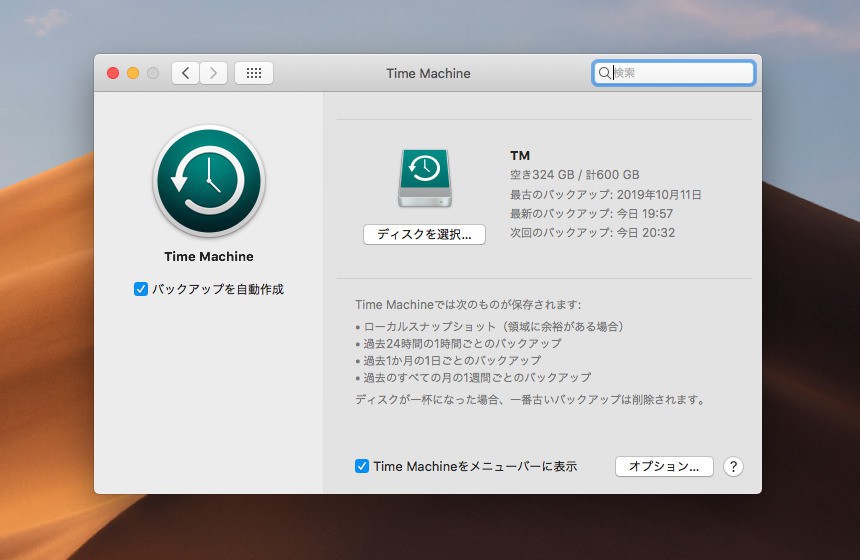
MacにはTime Machineと呼ばれるバックアップ機能が組み込まれています。
外付けHDDやSSDさえあれば定期的にバックアップを作成してくれる便利な機能ですが、Time Machineバックアップに使用していたストレージを他の用途に使用したい場合、ストレージの内容を素早く削除したい場合もあるかもしれません。
今回はそのような場合の注意点と手順を説明したいと思います。
目次
ディスクユーティリティから初期化する
Time Machineに使用しているストレージ領域を初期化する場合、まずバックアップの自動作成をオフにします。
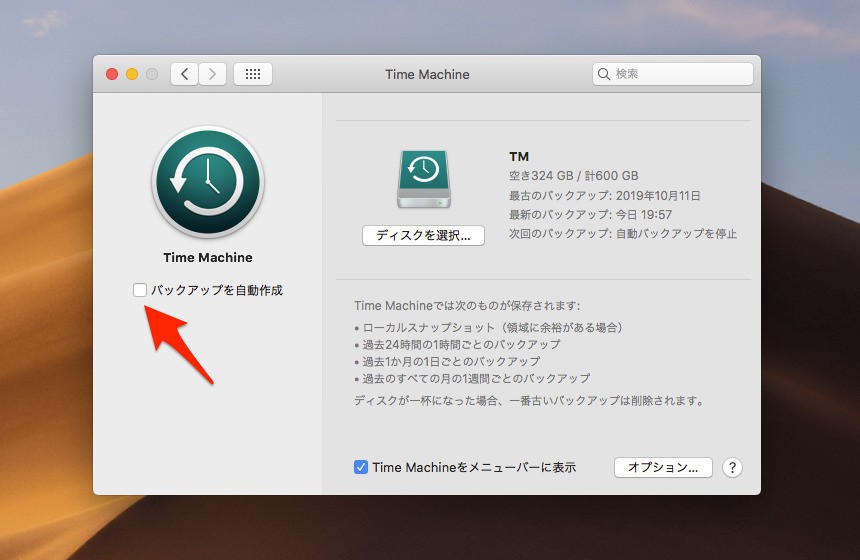
▲Time Machineの設定画面で「バックアップを自動作成」をオフにします。
次にディスクユーティリティを起動します。
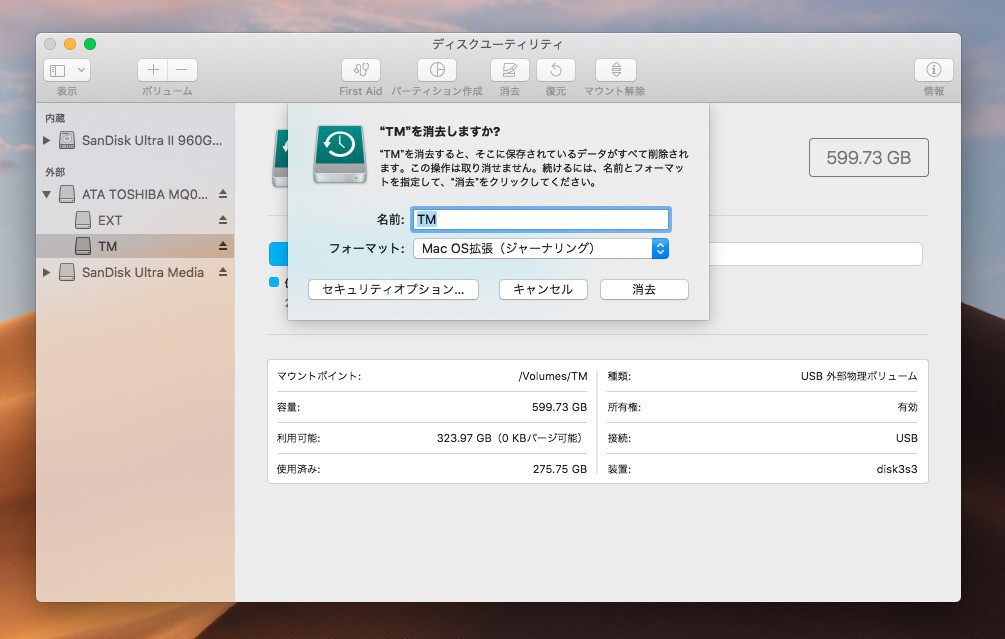
▲Time Machineに使用している領域を「消去」します。
なおバックアップを削除するためにFinderを使用するのはおすすめできません。
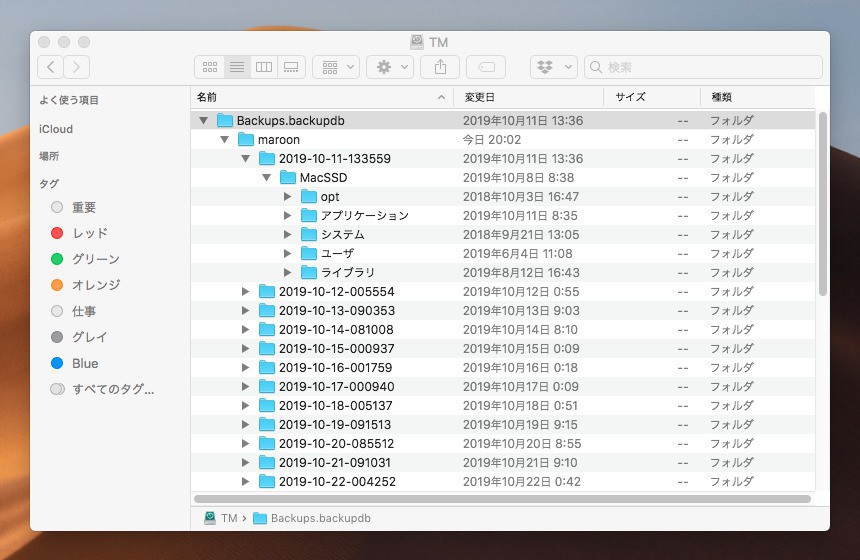
▲Time Machineに使用しているストレージ領域をFinderで確認すると「Backups.backupdb」という名前のフォルダが確認できます。Finderから簡単に削除できるように思えますが、内部にはバックアップしたファイルが大量に保存されており、削除に時間がかかる場合があるためです。
まとめ
MacのTime Machineに使用していたストレージ領域は、ディスクユーティリティの「消去」で初期化することをおすすめします。
Time Machineを使い続けていてバックアップが失敗するようになった場合、あるいは他の用途にストレージを使用したくなった場合、この方法を使用することができます。








